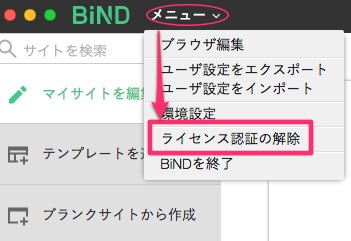【再インストール前のご注意】
・アンインストールすることで、画像パーツで取り込んだ「ユーザーフォルダ」内のデータは削除されます。
※サイトに設定済みの画像は削除されません。
・Site Boxなどの追加テンプレートは削除されますので、BiNDクライアント本体のインストール後、別途インストールを行ってください。
<<操作手順>>
1.再インストール後もしくは新しいPCへインストール後、作成中のサイトデータを使用したい場合、サイトデータを「エクスポート」します。
手順の詳細は下記マニュアルの手順1 ~サイトデータをエクスポートする~ をご参照ください。
■作成したサイトデータを別のBiNDクラウドコースに移行する
★重要★
インポート/エクスポート作業によりサイトデータの取り込みや書き出しを行う必要があります。
この作業を行わないと、再インストール後データを使用することができませんので、必ず行ってください。
2.ライセンス認証の解除を行います。
BiNDクライアントを起動し、サイトシアター画面を表示します。
画面左上にあるBiNDロゴ横「メニュー」をクリック>「ライセンス認証の解除」を選択します。
下記の画面が表示されたら、デジタルステージIDとパスワードを入力し、画面右下の「ライセンス認証の解除」をクリックします。
3.手順1)でサイトデータのエクスポートを行った「MyBiNDClient2016_Sites」のフォルダ名を変更します。
書類 >DIGITALSTAGE > MyBiNDClient2016_Sites
→「old_MyBiNDClient2016_Sites」など、任意の半角英数字の名称へ変更してください。
4.BiNDクライアント本体をアンインストールします。
下記の「BiNDClient2016.app」フォルダを手動で削除します。
HD>アプリケーション>BiNDClient2016.app
また、Mac画面下部「Dock」にBiNDクライアントを追加している場合は、ゴミ箱までドラッグし削除します。
5.BiND Boxをアンインストールします。
下記の「BiND Box」フォルダを手動で削除します。
HD>アプリケーション>BiND Box.app
また、以下フォルダを削除します。
HD > ユーザ> 'ログインしているユーザー名のフォルダ'> Library> Application Support> BiND
HD > ユーザ> 'ログインしているユーザー名のフォルダ'> Library> Application Support> BiNDClient2016
HD > ユーザ> 'ログインしているユーザー名のフォルダ'> Library> Preferences> BiNDClient2016
HD > ユーザ> 'ログインしているユーザー名のフォルダ'> Library> Preferences> BiNDBox
※上記「Library」フォルダへは以下の方法でアクセスします。
Mac上部のメニューバーより「移動」を選択し中身を表示します。
↑上記の状態でキーボードのOptionキーを押すと、その中身に「ライブラリ」が表示されます。
キーボードのOptionキーを押し、表示させたままマウスでライブラリをクリック、Libraryフォルダを開いてください。
6.下記の「ImageMagick」フォルダを削除します。
HD >opt >ImageMagick
※Finderの画面上部メニューバーから「移動」 > 「フォルダへ移動」を選択し、「/opt/」と入力し、「移動」を選択します。
7.ゴミ箱を空にし、PCを再起動します。
アンインストールの手順は以上です。
----------------------------------------------------------
8.BiNDクライアントを再インストールします。
BiNDクラウドにログインし、BINDクライアントの<Mac版をダウンロード>をクリック、次のページでインストーラーをダウンロードします。
PC内にダウンロード・保存後はダブルクリックで実行してください。
また、インストール後BiNDクライアントを起動すると、ライセンス認証画面やアップデーターお知らせ画面※が表示されますので、それぞれ作業を行います。
※アップデーター適用の必要がない場合は、表示されません。
9.手順1)でバックアップを取ったサイトデータを戻します。
BiNDクライアントを起動し、サイトシアター画面を表示し「サイトをインポート」を選択します。
「サイトをインポート」>「インポートするサイトをこのウィンドウにドロップしてください」というウィンドウが表示されますので、手順1)でエクスポートしたzipファイル(例-XXXXXXX.zip)をドラッグ&ドロップでウィンドウ内に入れてください。
全てのサイトのインポートが終わったら、作業完了です。